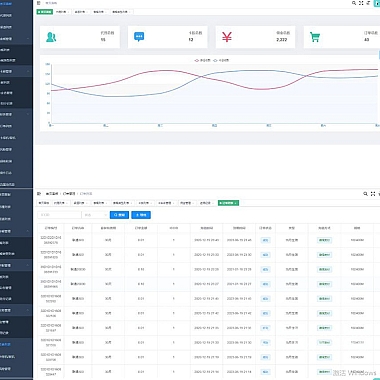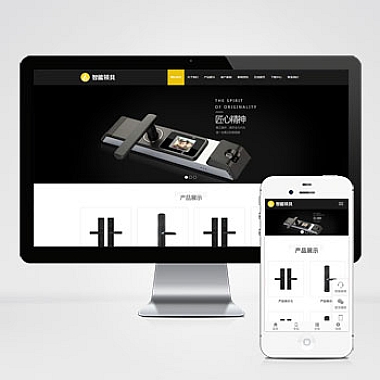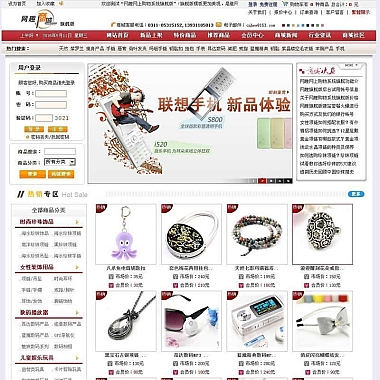Bootstrap图标不显示_Bootstrap图标颜色
在使用Bootstrap框架时,遇到图标不显示或者需要更改图标颜色的问题,可以通过以下几种方式解决:
解决方案简述:
确保正确引入Bootstrap的CSS和图标库文件,检查HTML结构是否正确,并通过CSS样式来调整图标的颜色。
一、确保正确引入资源
需要确认已经正确引入了Bootstrap CSS和图标(如Font Awesome)的链接。可以在HTML文档的<head>标签内添加如下代码:
html
<!-- 引入Bootstrap CSS -->
<link href="https://cdn.jsdelivr.net/npm/bootstrap@5.3.0-alpha1/dist/css/bootstrap.min.css" rel="external nofollow" rel="stylesheet">
<!-- 如果使用Font Awesome图标 -->
<link rel="stylesheet" href="https://cdnjs.cloudflare.com/ajax/libs/font-awesome/6.4.0/css/all.min.css" rel="external nofollow" >
二、检查HTML结构
当使用Bootstrap自带图标时,要按照正确的语法格式书写。例如:
```html
如果使用的是Font Awesome图标:
```
注意这里的类名是根据所使用的图标库版本而定的。
三、设置图标颜色
对于想要改变图标颜色的情况,可以采用下面的方法之一:
1. 直接修改类名:一些图标库提供了不同颜色的预定义类名,比如Font Awesome中的text-primary、text-success等。
html
<i class="fa-solid fa-check text-primary"></i>
2. 自定义CSS样式:也可以通过编写自己的CSS规则来指定颜色。
css
.custom-icon-color {
color: #ff0000; /* 自定义颜色 */
}
然后在HTML中应用这个类:
html
<i class="fa-solid fa-check custom-icon-color"></i>
以上就是关于Bootstrap图标不显示以及如何设置图标颜色的一些解决思路,在实际开发过程中可以根据具体需求选择合适的方法进行处理。同时也要关注浏览器控制台是否有报错信息,这有助于快速定位问题所在。